ドキュメント処理カスタム モデルを作成する
要件 の確認後、ドキュメント処理モデルの作成を開始できます。
AI Builder にサインインする
Power Apps または Power Automate にサイン インします。
左のペインで ... その他>AI ハブ を選択します。
AI 機能の検出 で AI モデル を選択します。
(オプション) AI モデル をメニュー上に常時表示してアクセスしやすくするには、ピン アイコンを選択します。
ドキュメントからカスタム情報を抽出するを選択します。
カスタム モデルの作成 を選択します。
ステップ バイ ステップのウィザードは、ドキュメントから抽出するすべてのデータを一覧表示するように求めることで、プロセスを説明します。 独自のドキュメントを使用してモデルを作成する場合は、同じレイアウトを使用するサンプルが 5 つ以上あることを確認してください。 それ以外の場合は、サンプル データを使用して モデルを作成できます。
トレーニングを選択します。
クイック テストを選択してモデルをテストします。
ドキュメントの種類を選択します
ドキュメントの種類を選択の手順で、データ抽出を自動化するために AI モデルを構築するドキュメントの種類を選択します。 3 種類のオプションがあります。
- 固定テンプレート ドキュメント: 以前は構造化と呼ばれていたこのオプションは、特定のレイアウトで、フィールド、テーブル、チェックボックス、署名、およびその他の項目が同様の場所にある場合に最適です。 このモデルに、さまざまなレイアウトの構造化ドキュメントからデータを抽出するように教えることができます。 このモデルはトレーニング時間が短いです。
- 汎用ドキュメント: 以前は非構造化と呼ばれていましたが、このオプションは、特に構造が設定されていない場合や形式が複雑な場合など、あらゆる種類のドキュメントに適しています。 このモデルに、さまざまなレイアウトの構造化または非構造化ドキュメントからデータを抽出するように教えることができます。 このモデルは強力ですが、トレーニング時間が長くなります。
- 請求書: デフォルト のフィールドに加え、抽出する新しいフィールドや、適切に抽出されなかったドキュメントのサンプルを追加して、事前構築済みの請求書処理の動作を拡張します。
モデルの新しいバージョンを試す (プレビュー)
トグルを選択すると、新しいモデルバージョン (Preview) を試す ことができます。これによって、固定テンプレート ドキュメント、一般ドキュメント、請求書 の最新のプレビューモデルのバージョンを試すことができます。
重要
- 新しいモデル バージョンはプレビュー リリースです。
- プレビュー リリースは運用環境での使用を想定しておらず、機能が制限されている可能性があります。 これらのリリースには 追加使用条件が適用され、正式リリースより前に公開されます。そのため顧客は早期アクセスを利用し、フィードバックを提供できます。
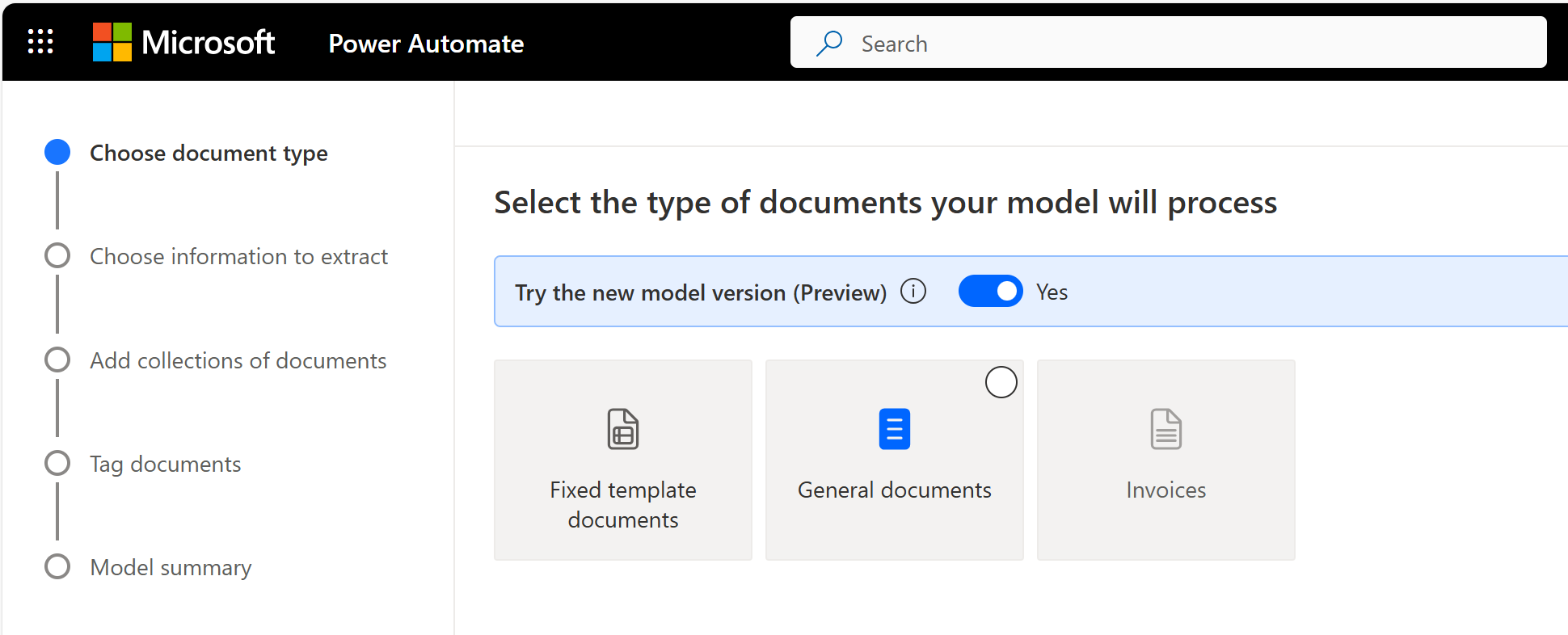
前提条件
環境は、オーストラリア、アジア、カナダ、ヨーロッパ、フランス、ドイツ、日本、インド、ノルウェー、南アフリカ、南米、韓国、スイス、アラブ首長国連邦、米国のいずれかのリージョンに存在する必要があります。
プレビュー モデルを使用する利点
- 精度の向上: データ抽出の精度の向上が期待できます。
- 最新の OCR の機能強化: プレビュー モデルには、光学式文字認識 (OCR) の最新の更新プログラムが含まれています。 この更新プログラムは、特にバーコード、QR コード、透かしなどの複雑なテキスト形式を処理する場合に、多くの一般的な OCR の問題を解決します。
- テーブルの信頼度スコア: テーブル、テーブル行、個々のテーブル セルの信頼度スコアを取得できます
モデルのバージョンを確認する方法
モデルのトレーニングと発行に使用されたバージョンを簡単に確認できます。 設定>発行済みモデル バージョン>最後にトレーニングされたモデル バージョンを選択します。
![最後に公開されたモデル バージョンの GA と、プレビューで最後にトレーニングされたモデル バージョンを取得するための [モデル設定] のスクリーンショット。](media/create-form-processing-model/last-published-model-version-ga-last-trained-preview.png)
モデルのバージョンを変更する方法
トレーニング済みまたは公開されたモデル バージョン (プレビュー) を編集し、一般提供 (GA) バージョンでトレーニングできます。
- モデルの編集を選択します。
- モデルの新しいバージョンを試す (プレビュー) を選択します。
- いいえトグルを選択します。
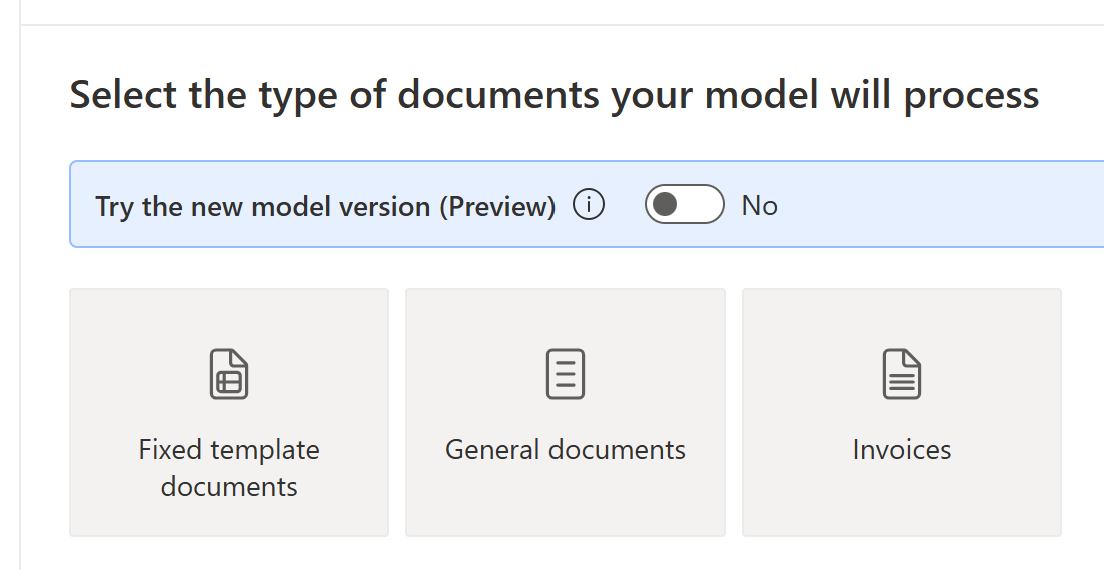
トレーニング済みまたは公開されたモデルの一般提供 (GA) バージョンを編集し、そのモデル バージョン (プレビュー) でトレーニングできます。
- モデルの編集を選択します。
- モデルの新しいバージョンを試す (プレビュー) を選択します。
- はいを選択して切り替えます。
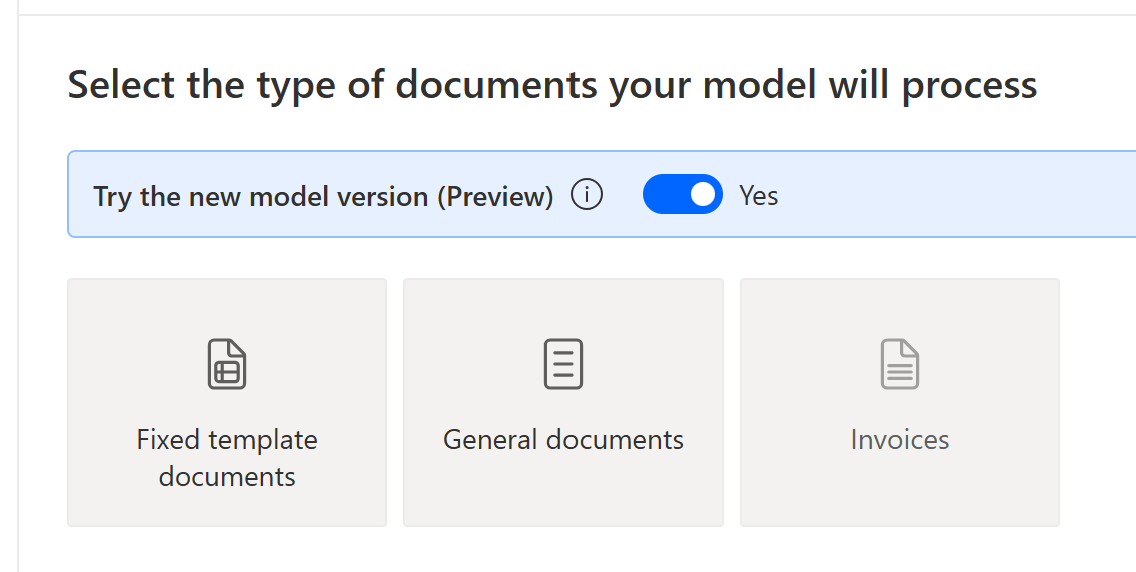
抽出する情報を定義する
抽出する情報の選択画面で、モデルに抽出を学習させるフィールド、テーブル、チェックボックスを定義します。 + 追加ボタンを選択して、これらの定義を開始します。
テキスト フィールド ごとに、モデルで使用するフィールドの名前を指定します。
数値フィールド ごとに、モデルで使用するフィールドの名前を指定します。
また、小数点としてドット (.) またはコンマ (,) の形式を定義します。
日付フィールド ごとに、モデルで使用するフィールドの名前を指定します。
また、(年、月、日) または (月、日、年) または (日、月、年) の形式を定義します。
チェックボックス ごとに、モデルで使用するチェックボックスの名前を指定します。
ドキュメント内でチェックできる項目ごとに、個別のチェック ボックスを定義します。
テーブル ごとに、テーブルの名前を指定します。
また、モデルが抽出する必要のあるさまざまな列を定義します。
注意
カスタム請求書モデルには、編集できないデフォルトのフィールドが用意されています。
コレクションごとにドキュメントをグループ化する
コレクション は、同じレイアウトを共有するドキュメントのグループです。 モデルで処理するドキュメント レイアウトと同じ数のコレクションを作成します。 たとえば、2 つの異なるベンダーからの請求書を処理する AI モデルを構築し、それぞれが独自の請求書テンプレートを持っている場合は、2 つのコレクションを作成します。
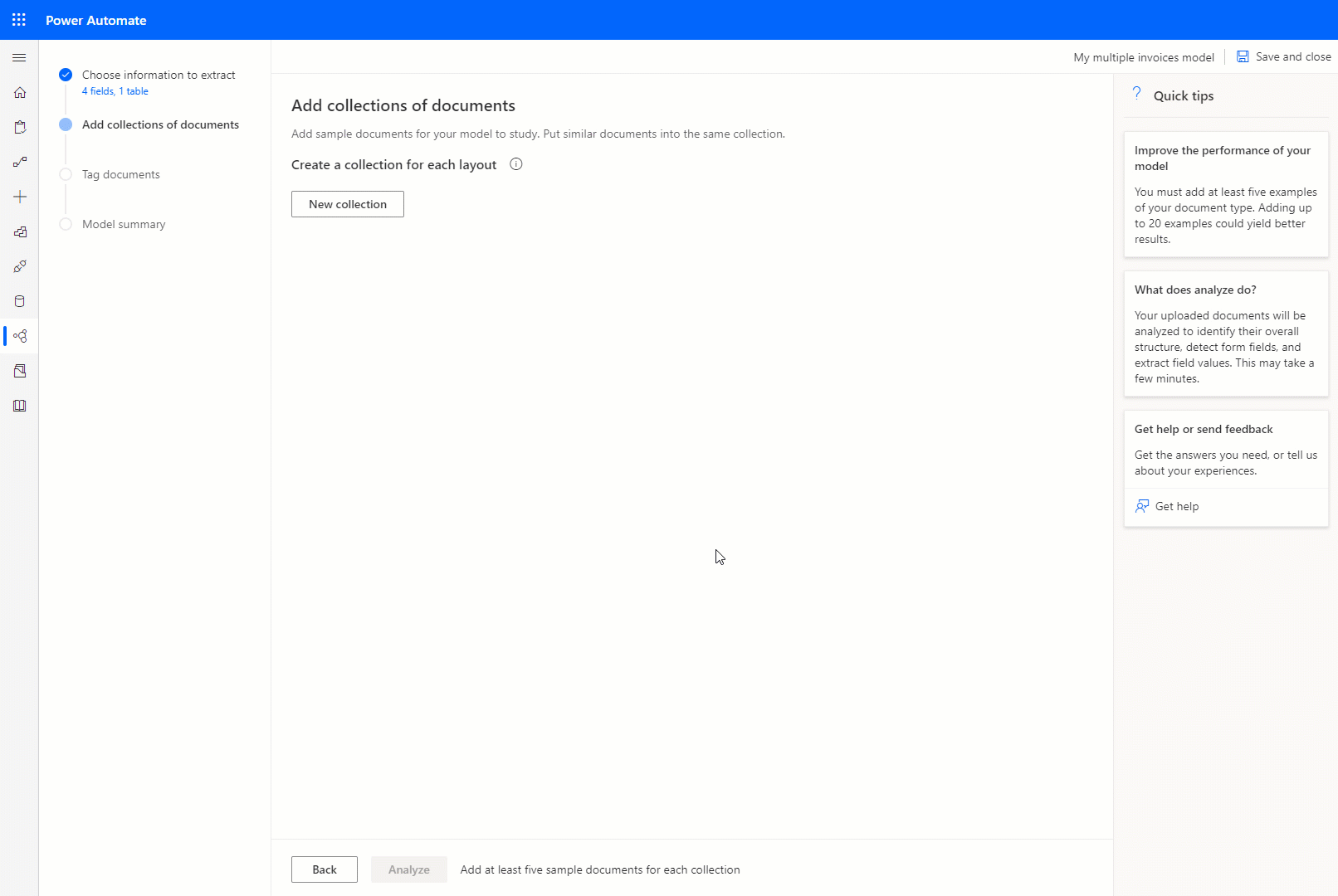
作成するコレクションごとに、1 つのコレクションにつき少なくとも 5 つのサンプル ドキュメントをアップロードする必要があります。 現在、JPG、PNG、PDF 形式のファイルを使用できます。
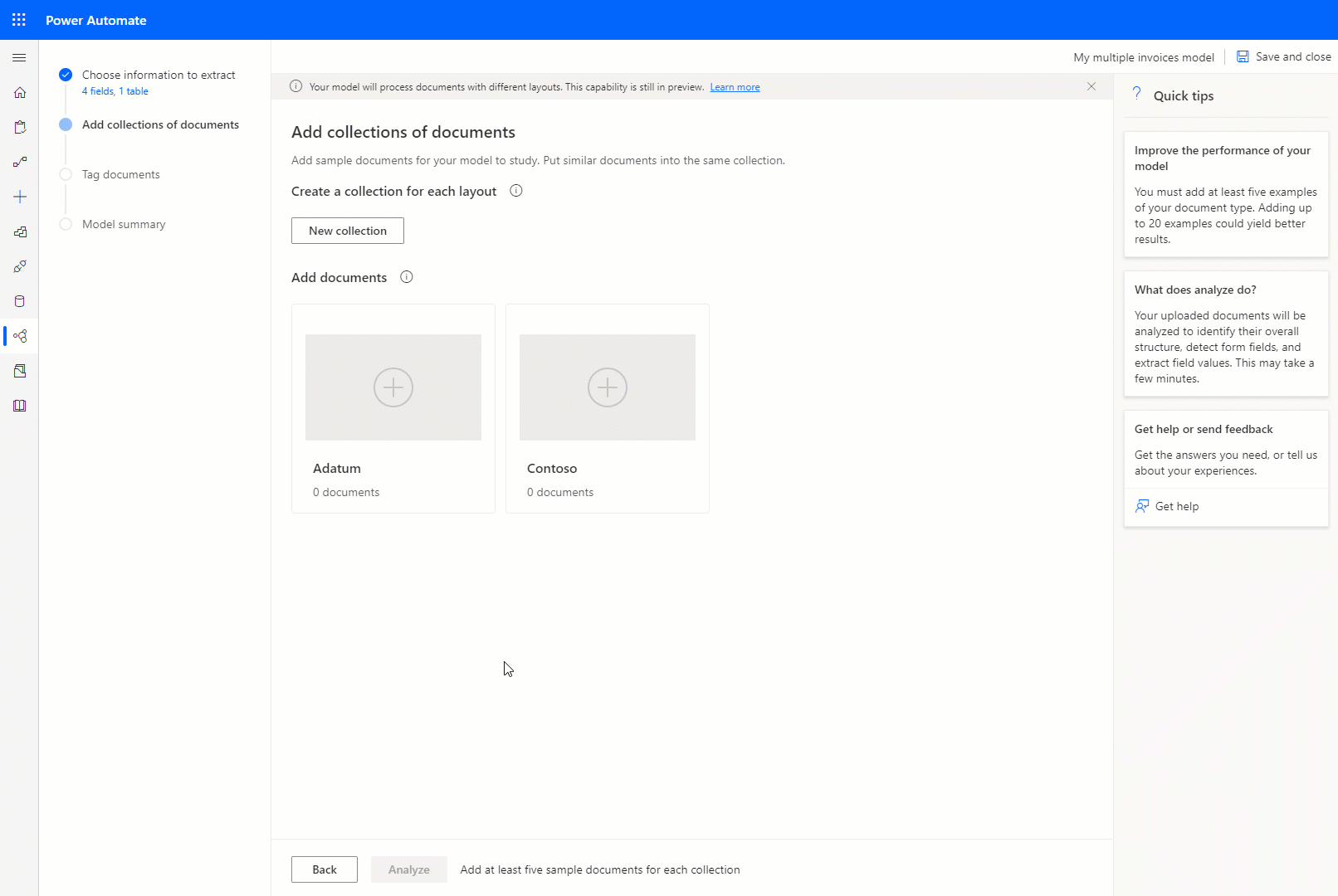
注意
モデルごとに最大 200 のコレクションを作成できます。